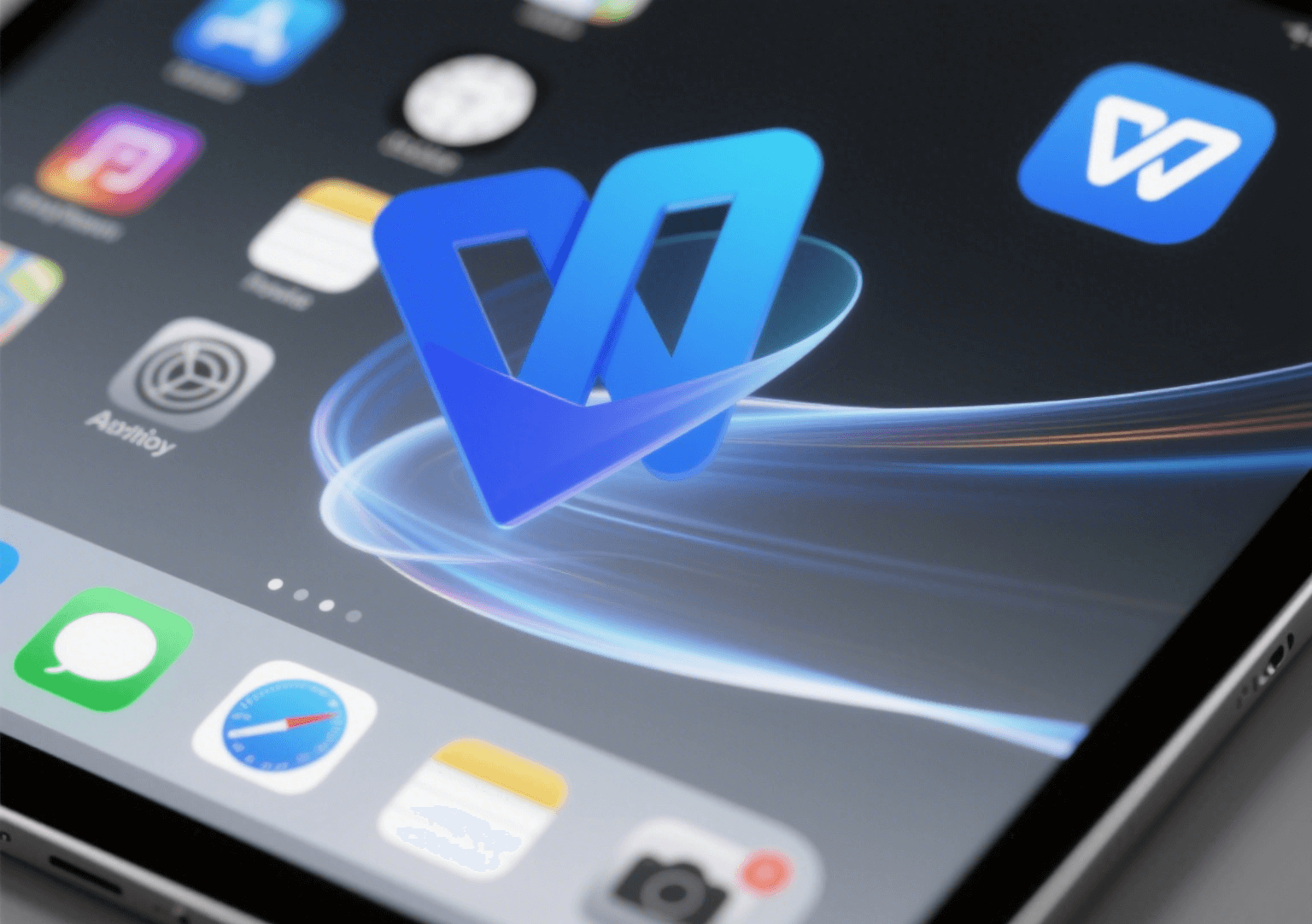WPS如何快速删除空白页?
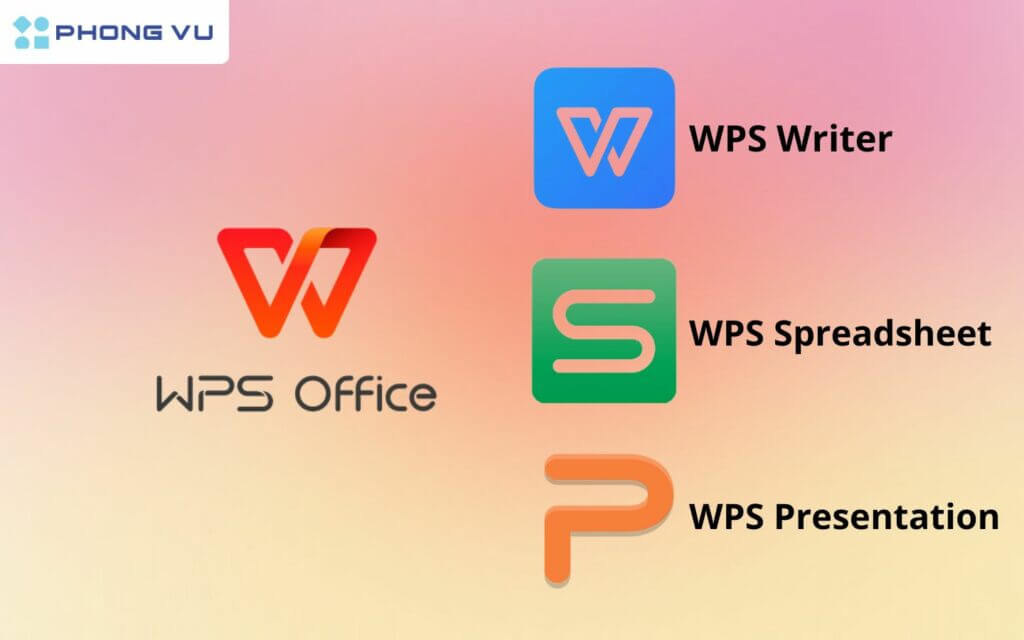
问题核心:空白页的五大致病根源
空白页并非真正的"空白",其背后隐藏着不可见的格式标记或结构元素:
多余段落标记/换行符 (最常见):
- 在页面末尾误按多次Enter键产生大量段落标记(¶),超出当前页面容量,强制产生新页。即使看似无内容,这些隐藏标记也占据空间。
分页符/分节符残留 (结构性元凶):
- 手动插入的"分页符"(Ctrl+Enter)或"分节符"(布局 > 分隔符)被遗忘或未完全删除。分节符尤其顽固,常关联不同的页面格式(页边距、页眉页脚、纸张方向)。
表格溢出陷阱 (易忽略):
- 文档末尾的表格,其最后一行若正好处于页面底部边缘,WPS(及Word)会强制在表格后添加一个不可删除的段落标记。此标记若独占一行,会形成"空白页"。
页眉页脚/边距挤压 (间接影响):
- 过大的页脚(如含长公司信息)、底部边距设置过大,或首页/奇偶页不同的页眉页脚设置冲突,可能将少量内容(如一个段落标记)"挤"到新页面。
文字环绕导致孤立段落 (隐蔽性强):
- 页面末尾存在设置了"文字环绕"(如"四周型"、"紧密型")的图片或对象,其后紧跟的段落若无法在同一页容纳,会被整体"推"到下一页,形成仅含一个段落的"空白页"。
解决方案:精准定位,对症下药
第一步:开启"显示标记"(关键诊断)
操作: "开始"选项卡 > 段落组 > 点击 "显示/隐藏编辑标记" (图标为 ¶) 或按快捷键 Ctrl + Shift + 8 (Windows) / Command + 8 (macOS)。
作用: 显示所有隐藏的格式标记:段落标记 (¶)、空格 (·)、制表符 (→)、分页符 (———分页符———)、分节符 (———分节符(下一页)——— 等)。这是诊断空白页病因的必备步骤!
第二步:针对不同成因的删除策略
清除多余段落/换行符:
- 将光标定位到空白页的起始处。
- 连续按 Backspace (删除前内容) 或 Delete 键,直至删除所有多余的段落标记 (¶) 并将内容上提。若空白页在文档中间,需同时检查其前后页末尾/开头是否有多余标记。
彻底删除分页符/分节符:
- 开启编辑标记后,找到代表分页符或分节符的标记线。
- 将光标紧放在标记的左侧。
- 按 Delete 键删除。注意: 删除分节符会同时删除其关联的页面格式设置(如特殊页眉页脚),需确认是否需要保留格式。
解决表格末行导致的空白页:
- 方法一 (推荐): 选中表格后面的最后一个段落标记 (¶) > "开始"选项卡 > "字体"组 > 点击右下角小箭头打开字体设置 > "高级"选项卡 > 将 "字符间距" > "位置" 设置为 "降低",并将磅值调为最小(如 0.1 pt)。目的是让该段落标记"缩"到上一页。
- 方法二: 选中该段落标记 > 右键 > "段落" > "缩进和间距"选项卡 > 将 "行距" 设置为 "固定值",并将值设为 1 pt (极小的行高)。
- 方法三: 将光标置于表格最后一个单元格内,按 Shift + Ctrl + End 选中表格后所有内容(主要是那个段落标记),然后按 Delete。
调整页脚高度或页面边距:
- 缩小页脚: 双击页脚区域进入编辑 > 减少页脚内容行数或缩小字体/行距。
- 减小底部边距: "布局"选项卡 > "页边距" > "自定义页边距" > 适当减小 "下" 边距的数值(如从 2.54 cm 减至 2.0 cm)。
- 检查首页/奇偶页差异: 确认是否因首页不同或奇偶页不同设置导致页脚高度异常。在"页眉和页脚工具"设计选项卡中检查相关选项。
处理文字环绕导致的孤立段落:
- 找到空白页前的环绕对象(图片、形状等)。
- 选中该对象 > 右键 > "环绕文字" > 改为 "嵌入型"。这通常能解除对后续段落的"束缚",使其可回流到上一页末尾。
- 若必须保留环绕方式,可尝试略微缩小对象尺寸或调整其位置。
第三步:利用WPS内置工具(辅助)
"删除空白页"按钮 (尝鲜): 部分较新WPS版本在"开始"选项卡 > "段落"组或右键菜单中提供 "删除空白页" 按钮。其原理是智能查找并删除导致空白页的常见元素(如多余段落符)。效果有限,对复杂成因(如分节符、表格问题)可能无效,但可作为初步尝试。
导航窗格 (定位): "视图"选项卡 > 勾选"导航窗格"。在左侧导航窗格中可清晰看到所有页面缩略图,方便快速定位空白页并跳转。
补充说明:竞品策略、在线工具局限与高阶技巧
与Microsoft Word对比:
- 机制高度一致: 空白页成因(段落标记、分隔符、表格、页脚、环绕)及核心解决方法(显示标记、删除分隔符、调整段落/表格行高、修改页边距、更改环绕方式)在Word中完全相同。
-
操作界面细微差异:
- Word 的"显示/隐藏编辑标记"按钮位置相同("开始"选项卡段落组),快捷键为 Ctrl + Shift + 8 (Windows) / Command + 8 (macOS)。
- Word 的"删除空白页"功能不如WPS显性化(需在"文件">"选项">"显示"中启用"显示所有格式标记"后手动删除)。
- Word 对分节符的管理界面更成熟("布局">"分隔符")。
- 稳定性感知: 在处理极其复杂文档(含大量节、域代码)时,Word在删除分节符后格式保持的稳定性可能略优。但基础操作无本质区别。
-
功能简化与局限:
- 基础处理: 腾讯文档、飞书文档、石墨文档在线版通常能处理多余段落标记导致的空白页(按Backspace/Delete删除)。提供基础的"分隔符"(分页符)插入/删除功能。
-
深度缺失:
- 缺乏精细标记显示: 无法像桌面端WPS/Word那样显示所有隐藏编辑标记(如空格、制表符、分节符),诊断能力弱。
- 表格控制弱: 对"表格末行导致空白页"问题缺乏有效的行高微调工具(如设置1pt行距)。
- 页脚/边距影响: 在线工具通常提供页脚设置和页边距调整,但对其挤压出空白页的敏感度较低,且调整选项可能不如桌面端精细。
- 文字环绕问题: 在线工具的图片环绕选项可能较简单,解决"环绕导致孤立段落"的能力有限。
- 分节符缺失: 大多数在线工具不支持"分节符"概念,因此不会由此产生空白页,但也无法实现复杂版面控制。
Notion 的独特逻辑: Notion 基于Block(区块)。空白页通常由孤立的、无内容的空Block(如空文本块、空分页符Block)导致。删除方式简单:找到该空Block,点击左侧 ··· 菜单选择 "Delete" 或使用 /delete 命令。其结构与传统页眉页脚、分节符无关,问题更易定位和解决。
高阶技巧与预防措施:
预防胜于治疗:
- 养成良好编辑习惯:避免在文档末尾无意义地按Enter键。
- 谨慎使用分页符/分节符,用完及时检查清理(开启显示标记)。
- 表格后尽量不保留多余段落标记。
批量删除多余空行 (针对长文档):
- 使用 "查找和替换" (Ctrl+H)。
- 查找内容: 输入 ^p^p (代表两个连续的段落标记/空行)。
- 替换为: 输入 ^p (代表一个段落标记)。
- 点击 "全部替换"。可重复执行替换,直到提示替换次数为0。注意: 此操作会压缩所有连续空行,慎用于需要保留特定空白的文档。
调整段落允许断页:
- 若空白页仅有一行且无法删除,选中该行所在段落 > 右键 > "段落" > "换行和分页"选项卡 > 勾选 "段中不分页" 或 "与下段同页",尝试将其"拉"回上一页。
终极物理删除 (慎用): 若所有方法失败且空白页在文档末尾:
- 将光标置于空白页前一页的最后一个字符后。
- 按 Shift + Ctrl + End 选中从光标到文档末尾的所有内容(包括空白页)。
- 按 Delete 键强制删除。风险:可能误删有效内容,务必提前备份!
检查打印区域: "文件" > "打印" > 预览视图有时能更直观显示导致空白页的元素位置。
结语:精准清除,方显专业本色
WPS文字中顽固的空白页,是格式控制细微之处的试炼。其解决方案的核心在于 "显示隐藏标记,精准定位元凶"。无论是清除多余回车、歼灭分节符、驯服表格后的"幽灵段落",还是调整页脚边距、改变文字环绕,都要求用户对文档的隐形结构有清晰认知。操作逻辑与Microsoft Word高度一致,展现了桌面文档处理软件的深度控制能力。